-
Inhalte
- Das Auftragsfenster
- Fahre zu
- Nonstop
- Volle Ladung
- Entladen
- Depotaufträge
- Gemeinsame Aufträge / Klonen
Bislang ging es immer nur um das Bauen von Gleisen, Signalen und Bahnhöfen, die dann zusammen komplexe Streckennetze bilden. Nun fehlt nur noch eine entscheidende Sache: Die Fahrzeuge, die dann die ganzen Strecken nutzen um von hier nach da zu fahren (und dabei hoffentlich ordentlich Gewinn machen). Um das zu erreichen, muss man die passenden Fahrpläne erstellen.
Das Auftragsfenster
Alle Fahrtaufträge werden über das entsprechende Fenster festgelegt. Der prinzipielle Aufbau des Fensters hat sich seit dem allerersten TTDX nicht wesentlich geändert, im Hauptteil des Fensters befindet sich die List der Fahrtanweisungen, unten sind einige Buttons zum Anpassen der Aufträge. Ein Zug (bzw. jedes andere Fahrzeug) arbeitet die Aufträge der Reihe nach ab, wenn der letzte Auftrag abgearbeitet wurde, springt das Fahrzeug zurück zum ersten Auftrag.
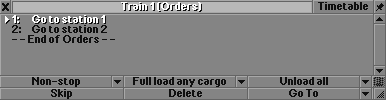
Man hat neben den anderen Möglichkeiten und Optionen, die im Folgenden beschrieben werden, auch noch die Möglichkeit, Zügen genau zu sagen, ob sie am Anfang des Bahnsteigs, in der Mitte oder am Ende halten sollen. Das hat im Prinzip aber nur optische Auswirkungen. Man kann es umschalten indem man mit der Maus den Eintrag in Klammern anklickt.
Die verschiedenen Knöpfe am unteren Rand des Fensters dienen dazu, neue Aufträge hinzuzufügen bzw. existierende Aufträge anzupassen. Zum Anpassen klickt man zuerst den Auftrag an, dieser wird dann weiß markiert, danach kann man die gewünschten Anpassungen vornehmen.
Die Schalter im Auftragsfenster
Im folgenden werden die einzelnen Optionen zum Verändern der Auftragsliste bzw. Beeinflussen des Fahrzeuges beschrieben (ich orientiere mich an der englischen Beschriftung wie im Screenshot, das sollte aber hoffentlich niemanden verwirren):
- Delete
Löscht den ausgewählten Fahrplaneintrag. Ein löschen des "end of orders" Eintrages löscht den kompletten Fahrplan.
- Full load any cargo
Damit werden die Ladeoptionen eingestellt. Detaillierter beschrieben im Abschnitt Volle Ladung
- Go To
Fügt einen neuen Auftrag in den Fahrplan ein. Detaillierter beschrieben im Abschnitt Fahre zu
- Non-Stop
Erlaubt das Einstellen der Non-Stop Option. Detaillierter beschrieben im Abschnitt Non-stop
- Refit at station
Damit kann man ein Fahrzeug beim Halt am Bahnhof auf eine andere Fracht umrüsten, sofern das Fahrzeug das zulässt. Dazu muss ein geeignetes Fahrzeugset benutzt werden. Ein Umrüsten ist auch in Depots möglich, dort lassen sich möglicherweise auch Fahrzeuge umrüsten, die es an Bahnhöfen nicht erlauben. Mehr zum Umrüsten ist im Abschnitt Depotaufträge beschrieben.
- Skip
Erzwingt das Überspringen des aktuellen Auftrags, das Fahrzeug fährt direkt mit dem nachfolgenden Auftrag fort. Das dient der manuellen Einflussnahme, wenn sich zum Beispiel ein Zug verfahren hat, oder sich Züge gegenseitig irgendwo blockieren.
- Unload all
Erlaubt das Einstellen der Entladeoptionen. Detaillierter beschrieben im Abschnitt Entladen
Der einfachste Auftrag ("go to station x") erteilt dem Fahrzeug drei Anweisungen:
- Fahrt/Flug zum angegebenen Bahnhof/Busbahnhof/Hafen/Flugplatz. Das Fahrzeug wird dabei an allen Haltestellen halten, die auf dem Weg dorthin liegen (das gilt nur für Züge, Flugzeuge fliegen keine Umwege mit Zwischenlandungen). Dieses Verhalten wird durch die Einstellungen des non-stop Handlings geregelt, siehe Non-stop.
- Sofern der Bahnhof die gerade transportierte Fracht akzeptiert, wird das Fahrzeug entladen und das Geld für den Transport einkassiert. Wenn man spezifische Entladeoptionen eingestellt hat, verändert sich dieses Verhalten, siehe Entladen
- Wenn Fracht am Bahnhof wartet, die das Fahrzeug transportieren kann, wird alles geladen bis entweder das Fahrzeug voll ist oder keine Fracht mehr wartet. Danach geht es weiter mit dem nächsten Auftrag im Fahrplan. Auch hier können die weiteren Optionen das Verhalten beim Beladen beeinflussen, siehe Volle Ladung
Fahre zu
Das Festlegen, welche Stationen in welcher Reihenfolge ein Fahrzeug erreichen soll, ist so ziemlich der wichtigste Teil der Definition der Auftragsliste. Neben den einfachen "Fahre zu Bahnhof xyz" Aufträgen, gibt es aber noch eine Reihe weiterer Aufträge, die man in die Auftragsliste einfügen kann.

Die einzelnen Aufträge lassen sich über ein Dropdown-Menü auswählen. Die folgenden Optionen stehen zur Wahl:
- Go to: Das Fahrzeug fährt zum ausgewählten Bahnhof/Busbahnhof/Hafen/Flugplatz oder Depot.
- Go to nearest depot: Das Fahrzeug fährt zwecks Wartung zum nächstgelegenen Depot. Die Entladeoptionen werden in diesem Fall durch Wartungsoptionen ersetzt, so dass man genauer einstellen kann, was das Fahrzeug im Depot machen soll. Eine genauere Erläuterung findet sich im Abschnitt Depotaufträge.
- Conditional order jump: Damit kann man in Abhängigkeit von verschiedenen Faktoren Aufträge überspringen. Dazu wählt man zuerst diese Option aus und danach den Auftrag
aus der Auftragsliste, zu dem gesprungen werden soll. Die folgenden Bedingungen sind für die Sprünge benutzbar:
- Ladezustand (Prozent): Erlaubt das Überspringen von Aufträgen, wenn das Fahrzeug eine bestimmte Ladungsmenge über- oder unterschreitet.
- Zuverlässigkeit: Damit kann man ein Fahrzeug z.B. ins Depot schicken, wenn die Zuverlässigkeit zu niedrig ist.
- maximale Zuverlässigkeit: Damit kann man ein Fahrzeug z.B. ins Depot schicken, wenn die Zuverlässigkeit zu niedrig ist.
- Höchstgeschwindigkeit: Erlaubt das Überspringen von Aufträgen in Abhängigkeit von der Höchstgeschwindigkeit. Damit kann man z.B. Züge ins Depot schicken, wenn neue schnellere Lokomotiven verfügbar sind, indem man den Wert für das Tempo entsprechend erhöht.
- Fahrzeugalter (Jahre): Damit kann man ein Fahrzeug z.B. ins Depot schicken, wenn es durch ein neues Fahrzeug ersetzt werden soll, oder um zusätzliche Depotaufträge für mehr Wartung für ältere Fahrzeuge einzurichten.
- Verbleibende Laufzeit (Jahre): Damit kann man ein Fahrzeug z.B. ins Depot schicken, wenn es durch ein neues Fahrzeug ersetzt werden soll.
- Wartung erforderlich: Erlaubt zum Beispiel das Überspringen eines Depotauftrages, wenn keine Wartung erforderlich ist.
- Immer: Der Sprung wird immer ausgeführt.
- Shared orders: Damit kann man die Aufträge eines anderen Fahrzeugs übernehmen, so dass beide Fahrzeuge die gleiche Auftragsliste benutzen. Das entspricht der Benutzung von gemeinsamen Aufträgen wie im Abschnitt Gemeinsame Aufträge erläutert.
Nonstop
Unter Umständen ist es sinnvoll, dass Züge nicht an jedem kleinen Bahnhof halten, sondern ohne Zwischenhalt zum Ziel fahren. Das gilt für Schnellzüge, die nicht an jedem Kuhkaff halten sollen ebenso wie für Güterzüge, die nicht an Personenbahnhöfen halten brauchen, da sie dort eh nichts laden oder entladen können. Genau für diese Zwecke gibt es den Non-stop Auftrag.

Das Verhalten der Züge im Bezug auf Zwischenhalte lässt sich über ein Dropdown-Menü für jeden Auftrag einzeln einstellen. Es gibt dabei die folgenden vier Möglichkeiten:
- Go to: Fahre/fliege zum angegebenen Bahnhof/Busbahnhof/Hafen/Flugplatz und halte dort. Das Fahrzeug wird dabei an allen Haltestellen halten, die auf dem Weg dorthin liegen (das gilt nur für Züge und Straßenfahrzeuge, Flugzeuge fliegen keine Umwege mit Zwischenlandungen). Diese Option ist nicht verfügbar, wenn die anzufahrende Station ein Wegpunkt ist, da dort per Definition nicht gehalten wird.
- Go non-stop to: Fahrt/Flug zum angegebenen Bahnhof/Busbahnhof/Hafen/Flugplatz. Das Fahrzeug wird unterwegs an keiner anderen Haltestelle halten. Diese Option ist nicht verfügbar, wenn die anzufahrende Station ein Wegpunkt ist, da dort per Definition nicht gehalten wird.
- Go via: Fahrt/Flug zum angegebenen Bahnhof/Busbahnhof/Hafen/Flugplatz, ohne dort zu halten. Das Fahrzeug wird dabei an allen Haltestellen halten, die auf dem Weg dorthin liegen (das gilt nur für Züge und Straßenfahrzeuge, Flugzeuge fliegen keine Umwege mit Zwischenlandungen). Sobald das Ziel erreicht ist, wird direkt mit dem nächsten Auftrag fortgefahren.
- Go non-stop via: Fahrt/Flug zum angegebenen Bahnhof/Busbahnhof/Hafen/Flugplatz, ohne dort zu halten. Das Fahrzeug wird unterwegs an keiner anderen Haltestelle halten. Sobald das Ziel erreicht ist, wird direkt mit dem nächsten Auftrag fortgefahren.
Volle Ladung
Manchmal ist es sinnvoll, ein Fahrzeug am Bahnhof warten zu lassen, bis es voll beladen ist. Das gilt insbesondere für Güterzüge, wo der Abzug für langsam transportierte Fracht vernachlässigbar ist, verglichen mit Personen, die schnell transportiert werden müssen. Daher war es schon immer möglich, Volle Ladung als Option für einen Auftrag zu benutzen. Dies wurde später noch durch zusätzliche Optionen ergänzt und verfeinert.
Es gibt zwei Probleme mit der vollen Beladung. Das erste ist die Tatsache, dass ein Zug vermutlich einige Zeit am Bahnhof warten muss und dabei den Bahnsteig blockiert. Man braucht also genügend Bahnsteige um sicher zu sein, dass ein blockierter Bahnsteig nicht den restlichen Verkehr behindert.
Das zweite Problem entsteht, wenn ein Zug mehrere Dinge transportiert, zum Beispiel Post und Passagiere. Hier kann es vorkommen, dass die Postwaggons bereits voll sind, aber noch Platz für Passagiere ist, so dass der Zug auf weitere Passagiere wartet. Noch schlimmer ist es, wenn Lokomotiven beispielsweise Post transportieren können. Dann kann diese Lokomotiven nicht für Güterverkehr einsetzen, da sie am Bahnhof unendlich lange auf Post warten würden, die dort nie warten wird. Für genau diese Situationen wurden zusätzliche Ladeoptionen eingeführt.

Das Ladeverhalten lässt sich über ein Dropdown-Menü einstellen. Die folgenden Möglichkeiten gibt es:
- Load if available: Das Fahrzeug lädt alles ein, was gerade an der Station wartet und vom Fahrzeug transportiert werden kann. Sobald entweder das Fahrzeug voll ist oder nichts mehr wartet, wird das nächste Ziel angesteuert. Das ist die übliche Standardeinstellung für Passagiere und Post.
- Full load all cargo: Das Fahrzeug wartet an der Station bis es komplett voll geladen ist mit allen Frachten, die es transportieren kann. Wenn also z.B. ein Zug Passagiere und Post transportieren kann, wird er warten, bis alle Postwaggons und alle Passagierwaggons voll sind.
- Full load any cargo: Das Fahrzeug wartet an der Station bis eine Fracht komplett voll geladen ist. Wenn also z.B. ein Zug Passagiere und Post transportieren kann, wird er warten, bis alle Postwaggons oder alle Passagierwaggons voll beladen sind (je nachdem was zuerst eintritt), und dann weiterfahren.
- No loading: Das Fahrzeug wird gar nichts laden, selbst wenn Fracht am Bahnhof wartet, die das Fahrzeug transportieren könnte.
Entladen
Wie bereits geschrieben ist die Entladen-Option ein Problem für viele Spieler, insbesondere wenn sie das Spiel gerade erst kennenlernen. Diese Option darf nicht gesetzt werden, damit die Güter entladen werden und der Fahrzeug Gewinn macht. Tatsächlich verhindert die Option gerade, dass das Fahrzeug mit der transportierten Fracht Geld verdient.
Also wofür braucht man das dann? Die Antwort ist relativ einfach: Man kann damit ein Fahrzeug zwingen, die Fracht zu entladen, egal ob der Bahnhof diese Fracht überhaupt akzeptiert. Allerdings wird diese Fracht nicht in Geld verwandelt, sondern im Bahnhof gelagert. Sie steht dann im Informationsfenster des Bahnhof als Fracht en-route von einem anderen Bahnhof. Nun kann ein beliebiges anderes Fahrzeug diese Fracht abholen und weitertransportieren. Damit lassen sich komplexe Transportketten realisieren. Das Geld für den Transport wird je nach Modus möglicherweise erst errechnet, wenn die Fracht den Zielbahnhof erreicht hat. Es kann auch passieren, dass Fahrzeuge für eine Teilstrecke dann ein Minus einfahren.

Das Entladeverhalten lässt sich über ein Dropdown-Menü einstellen. Die folgenden Möglichkeiten gibt es:
- Unload if accepted: Das ist das normale Verhalten. Wenn der Bahnhof die transportierte Fracht akzeptiert, wird ausgeladen und das Geld für den Transport einkassiert.
- Unload all: Entlade alle transportierten Frachten, auch wenn der Bahnhof sie nicht akzeptiert. Die nicht akzeptierte Fracht wird am Bahnhof gelagert und kann vom nächsten Fahrzeug geladen werden.
- Transfer: Wie unload all, aber das Fahrzeug erhält eine Vergütung für den Transport der Teilstrecke.
- No unloading: Entlade gar nichts, auch wenn der Bahnhof die transportierte Fracht akzeptiert.
Depotaufträge
Fahrzeuge sollten schon im ursprünglichen TTDX regelmäßig gewartet werden, da sie sonst an Zuverlässigkeit einbüßen und regelmäßig Pannen haben. Viele Spieler finden das Konzept der Pannen aber als extrem störend (ein liegengebliebener Zug blockiert die Strecke und möglicherweise wichtige Abzweige, außerdem passieren die Pannen viel zu häufig) und haben das Feature daher deaktiviert.
Man kann nun - auch wenn man ohne Pannen spielt - zumindest im Sinne des Realismus so tun, als ob die Fahrzeuge regelmäßig gewartet werden, und dies über Depotaufträge umsetzen. Das löst nebenbei auch das Problem, dass sich Züge bei Gelegenheit irgendein Depot für die notwendige Wartung suchen und sich dann möglicherweise verfahren. Außerdem kann man Fahrzeuge in Depots automatisch für den Transport verschiedener Frachten umrüsten lassen, sofern das Fahrzeug dies erlaubt.
Depots haben außerdem den Vorteil, dass in ihnen beliebig viele Züge geparkt werden können. So kann man beispielsweise bei Bahnhöfen, an denen Zügen länger auf die volle Ladung warten müssen, ein Depot vor den Bahnhof stellen, so dass der nächste Zug erst mal im Depot wartet, bis der vorherige Zug voll beladen ist. Das ist allerdings ein wenig unrealistisch, im echten Leben gibt es nicht umsonst riesige Abstellbahnhöfe.
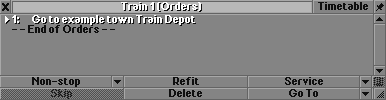
Wenn ein Fahrzeug ein Depot als konkreten Auftrag in seiner Auftragsliste hat, kann man diesen noch Auftrag über entsprechende Schalter und Dropdown-Menüs noch weiter konfigurieren. Dazu wählt man zunächst diesen Auftrag mit der Maus aus (er wird weiß markiert) und kann dann die gewünschten Anpassungen vornehmen. Die folgenden Möglichkeiten stehen zur Auswahl:
- Umrüsten:
Fahrzeuge können, sofern das Fahrzeug es unterstützt, im Depot für den Transport unterschiedlicher Frachten umgerüstet werden. So gibt es in vielen Zugsets Waggons, die gleichermaßen für den Transport von Schüttgütern aller Art geeignet sind, also Kohle, Eisenerz oder ähnliches. Wenn man entsprechende Industrieerweiterungen benutzt, gibt es auch noch ganz andere Güter. In anderen Fahrzeugsets gibt es für die gleiche Fracht verschiedene Grafiken, so können Waren zum Beispiel als Container oder als Maschinenteile dargestellt werden. Stahl kann in Form großer Stahlrollen oder als flache Bleche transportiert werden. Das hängt im Einzelfall von den jeweils eingesetzten Fahrzeugsets ab und wird da hoffentlich in der Dokumentation beschrieben.
- Wartung:
Beim Wartungsauftrag kann noch unterschieden werden, ob er immer ausgeführt werden soll oder nur, wenn das Fahrzeug eine Wartung benötigt. In letzterem Fall wird geprüft, ob das eingestellte Wartungsintervall überschritten ist. Sollte das der Fall sein, wird das Depot angesteuert und die Wartung ausgeführt, ansonsten wird der Auftrag übersprungen.
-
Stop
Bei diesem Auftrag wird das Fahrzeug das Depot ansteuern und dort anhalten. Dann muss der Spieler entscheiden, was er mit dem Fahrzeug im Depot anstellen will. Dies kann bspw. sinnvoll sein, wenn ein neueres Fahrzeug auf den Markt gekommen ist und man die alten Fahrzeuge in einer geordneten Art und Weise ersetzen will.
Auf jeden Fall kann man so Auftragslisten zusammenbauen, die es erlauben, dass Züge nicht nur von einer produzierenden Industrie (z.B. Kohlegrube) voll beladen zur verarbeitenden Industrie (Kraftwerk) fahren und dann leer zurück, sondern vielleicht auf dem Rückweg eine nahegelegene Eisenerzmine ansteuern, dort voll mit Eisenerz beladen werden und damit zum Stahlwerk fahren, um dann nur einen kurzen Weg leer zur Kohlegrube zu haben.
Wenn mehrere Depotaufträge hintereinander in der Auftragsliste stehen und diese das gleiche Depot betreffen (zum Beispiel Umrüsten und Wartung), dann werden diese Aufträge auch direkt ausgeführt, das Fahrzeug fährt nicht zwischendrin aus dem Depot heraus und sucht sich dann eine Schleife zurück zum Depot für den nächsten Auftrag.
Gemeinsame Aufträge / Klonen
Oftmals benutzen mehrere Fahrzeuge den gleichen Fahrplan. Im ursprünglichen Spiel musste jedoch jeder Fahrplan komplett neu erstellt werden. Das ist aufwändig und fehleranfällig, insbesondere wenn man den Fahrplan für eine bestimmte Strecke umstellen muss. Daher wurde das Kopieren und gemeinsame Nutzen von Fahrplänen eingebaut.
Das Kopieren eines Fahrplans ist ganz einfach. Man drückt den Go To-Knopf und klickt dann auf das Fahrzeug, dessen Fahrplan man kopieren möchte. Das wars schon. Man kann nun diesen Fahrplan wie gewohnt weiter einstellen, ohne dass er andere Fahrzeuge beeinflusst.
Das gemeinsame Nutzen von Fahrplänen ist genauso einfach. Es funktioniert wie beim Kopieren, nur dass man die Strg-Taste gedrückt halten muss wenn man auf das Zielfahrzeug klickt. Der Fahrplan zeigt dann in der letzten Zeile den Eintrag "End of shared orders", so dass man sieht, dass der Fahrplan tatsächlich gemeinsam genutzt wird. Veränderungen am Fahrplan eines der Fahrzeuge beeinflussen somit auch alle anderen Fahrzeuge, die den gleichen Fahrplan benutzen.
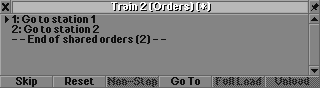
Im Bild sieht man einen Screenshot aus TTDPatch, hier sieht man auch, wie viele Fahrzeuge sich den Fahrplan teilen. In OpenTTD sieht das genauso aus, bis auf die Information über die Fahrzeugzahl.
Um den Fahrplan eines Fahrzeugs aus der gemeinsamen Nutzung herauszunehmen wählt man den letzten Eintrag des Fahrplans aus (die Zeile "End of shared orders") und klickt den Löschen-Knopf. Das löscht den Fahrplan dieses (und nur dieses) Fahrzeuges, lässt aber die anderen Fahrzeuge unverändert. Nun kann man den Fahrplan wieder wie gewohnt verändern.
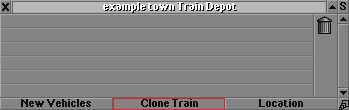
Darüber hinaus kann man komplette Züge klonen. Dazu wählt man in der Depotansicht den markierten Knopf und klickt anschließend den Zug an, der geklont werden soll. Der nun gebaute Zug ist eine komplette Kopie, inklusive des Fahrplans. Wenn die Züge sich den Fahrplan teilen sollen, muss man beim Klonvorgang die Strg-Taste gedrückt halten.
